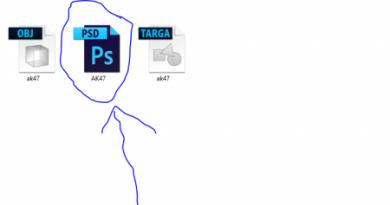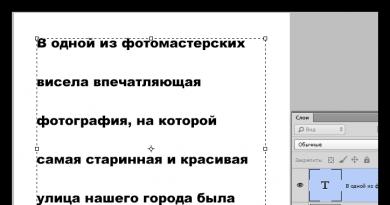Windows 8.1 uchun optimal paging fayl hajmi. Faylni almashtirish. Displey faylining to'g'ri konfiguratsiyasi va uning optimal hajmi. Tizim yopilganda almashtirish faylini avtomatik tozalashni qanday yoqish mumkin
Hamma foydalanuvchilar hali ham peyjing fayli nima ekanligini, uni qanday oshirish kerakligini va umuman nima uchun kerakligini bilishmaydi. Ammo deyarli har bir kishi kompyuterdagi virtual xotira kamayganligi haqidagi xabarga duch keldi. Bu holat, ayniqsa, onlayn o'yinlarni o'ynashda tez-tez uchraydi. Keling, vaziyatni qanday tuzatish kerakligini ko'rib chiqaylik.
Peyjing fayli nima
Boshlash uchun, keling, qaror qilaylik. Boshqacha qilib aytganda, bu tizim vaqtinchalik fayllarni saqlash uchun foydalanadigan qattiq diskda joylashgan fayl. Bu sizga bir oz RAMni bo'shatish imkonini beradi. Agar u allaqachon yuklangan bo'lsa, almashtirish fayli o'ziga xos "najot" ga aylanadi. Albatta, mumkin, lekin shunga qaramay, sahifa fayli hali ham juda foydali "narsa".
Displey fayli operativ xotira bilan birgalikda shaxsiy kompyuterning virtual xotirasini tashkil qiladi. Va agar u tugashi haqida xabar paydo bo'lganligi sababli o'ynashning iloji bo'lmasa, uning tarkibiy qismlaridan birini oshirish kerak. Agar siz RAMga tegmasangiz, sahifa fayli qoladi. Endi Windows 8 da uni qanday oshirishni ko'rib chiqamiz.
Swap faylini ko'paytirish
Shunday qilib, birinchi navbatda ish stoliga o'tishimiz kerak. Bu erda biz Kompyuter belgisini tanlaymiz va ustiga ikki marta bosing. Tizim xususiyatlari bo'limiga o'ting. Pastki qismida chap tomonda qo'shimcha parametrlar qatori mavjud. Siz unga o'tishingiz kerak.

Oldimizda Tizim xususiyatlari oynasi ochiladi. Unda Kengaytirilgan yorlig'ini tanlang. Ishlash bo'limida Sozlamalar-ni bosing. Bu erda biz Qo'shimcha bilan qiziqamiz. Virtual xotira ramkasini toping va Tahrirlash tugmasini bosing.
Ochilgan virtual xotira oynasi kerakli ma'lumotlarni kiritishingizga yordam beradi. Shunday qilib, paging faylining o'lchami avtomatik ravishda tanlanishiga e'tibor berish tavsiya etiladi. Bunga qo'shimcha ravishda, siz tizimni tanlash orqali chiziq hajmini ajratib ko'rsatishingiz kerak. OK tugmasini bosish orqali o'zgarishlarni tasdiqlang.
Siz kerakli parametrlarni qo'lda kiritishingiz mumkin. Buni amalga oshirish uchun Virtual xotira oynasida, avvalo, paging faylining o'lchami o'rnatiladigan diskni tanlang. Mutaxassislar odatda faylni tizim bo'limida emas, balki boshqa diskda yaratishni maslahat berishadi. Bundan tashqari, uning hajmini o'rnatilgan RAM miqdoridan faqat bir yarim baravar oshirish tavsiya etiladi. Boshqacha qilib aytganda, agar sizning oxirgi parametringiz 4 Gb bo'lsa, u holda sahifa fayli 6 Gb dan oshmasligi kerak, garchi tizim o'rnatilgan 8 Gbni qabul qilsa.

Shunday qilib, biz boshlang'ich va maksimal hajmni o'rnatamiz. Shundan so'ng, "O'rnatish" tugmasini bosing. O'zgarishlar faqat kompyuter qayta ishga tushirilgandan so'ng kuchga kirishi haqida xabar paydo bo'ladi. Biz bunga rozimiz. Kompyuter qayta ishga tushguncha kutamiz va kerakli o'yinni ishga tushiramiz. Virtual xotira deyarli to'lganligini bildiruvchi xabarlar endi ko'rinmasligi kerak. Microsoft ishlab chiquvchilari almashtirish faylini o'chirib qo'yishni tavsiya etmaydi, chunki bu juda muhim komponent bo'lib, foydalanuvchilarga bir necha marta foydali bo'ladi.
Shuni ta'kidlash kerakki, yuqori virtual xotira yuki haqidagi tizim xabari nafaqat yuqorida muhokama qilganimizdek, sozlamalarni oshirish kerakligini ko'rsatishi mumkin. Ushbu o'yin uchun kompyuter shunchaki eskirgan bo'lishi mumkin. Shuning uchun, uskunaning o'zini o'zgartirishni boshlash haqida o'ylang. Agar siz kompyuteringizni asosan o'yinlar uchun ishlatsangiz, unda siz o'yinlar uchun kuchli kompyuterni qanday yaratishni bilib olishingiz mumkin. Xo'sh, kundalik foydalanish uchun kompyuterga kelsak, bu erda bizning maslahatlarimiz. Shunga ko'ra, RAMni almashtirish bilan boshlash tavsiya etiladi. Bundan tashqari, paging faylining hajmi ham uning hajmiga bog'liqligini aytib o'tgan edik. Agar siz o'zingizni faqat ushbu faylni ko'paytirish bilan cheklashga qaror qilsangiz, unda siz maqolada keltirilgan qadamlarni bajarishingiz kerak. Shundan so'ng, kichik xotira hajmi tufayli o'rnatilishini istamagan o'yinlarni xotirjamlik bilan ishga tushiring.
Internetda kezish yoki zamonaviy oʻyinni oʻynash uchun yetarlicha tezkor xotira (RAM) yoʻqmi? Uning hajmini oshirishdan oldin, almashtirish faylini o'rnatib ko'ring. Sizning shaxsiy kompyuteringiz yoki noutbukingiz tezroq ishlashi mumkin. Bu nima ekanligini va Windows 7, 8 yoki 10-da sahifa faylini qanday yoqishni bilish uchun quyida o'qing.
Birinchidan, bir oz nazariya. Sahifa fayli, agar kompyuterda ishlash uchun yetarlicha operativ xotira bo'lmasa, Windows kiradigan maxsus fayl. Oddiy qilib aytganda, bu joriy xotiraga qo'shilgan virtual xotira, buning natijasida noutbuk yoki kompyuterning tezligi yaxshilanadi.
Sizga oddiy misol keltiraman. Siz 4 GB RAM talab qiladigan o'yinni ishga tushirmoqchisiz. Va sizda faqat 3 GB bor. Bu holatda nima qilish kerak? Virtual xotirani ko'paytiring va Windows ushbu maxsus fayldan etishmayotgan 1 Gbni "olib oladi". Shu tarzda siz o'yinni ishga tushirishingiz va o'ynashingiz mumkin.
Albatta, bu erda bir nechta fikrlar mavjud:
- Virtual xotirani ko'paytirish kompyuteringizni sekinlashtirishi mumkin. Axir, RAMga kirish tezligi qattiq diskka qaraganda ancha tezroq (ya'ni, peyjing fayli unda saqlanadi).
- Ushbu funktsiyadan foydalanish HDD diskida qo'shimcha yuk hosil qiladi va uning ishlash vaqtini qisqartiradi.
Windows 7 da virtual xotirani qanday oshirish mumkin
Buning uchun:
- Boshlash - Boshqarish paneli - Tizimga o'ting.
- "Qo'shish" tugmasini bosing. variantlari".
- Ishlash bo'limini toping va "Sozlamalar" ni bosing.
- Yangi oynada "Kengaytirilgan" yorlig'ini tanlang.
Bu erda virtual xotira sozlangan. Qoidaga ko'ra, hozirda foydalanilayotgan o'lcham allaqachon ko'rsatilgan (pastdagi skrinshotda u 8173 MB, ya'ni 8 GB). Windows 7 da virtual xotirani oshirish uchun "O'zgartirish" tugmasini bosing.
Displey faylini sozlashingiz mumkin bo'lgan xuddi shu oyna paydo bo'ladi.
Agar kompyuteringiz yoki noutbukingiz sekinlashsa, bu RAM etarli emasligini anglatadi va uni ko'paytirish kerak. Boshlash uchun ushbu katakchadan belgini olib tashlang. Barcha tugmalar faollashadi va siz Windows 7 da sahifa faylini yoqishingiz va uni xohlaganingizcha sozlashingiz mumkin. Buni amalga oshirish uchun "O'lchamni ko'rsatish" qatori yonidagi katakchani belgilang va asl va maksimalni yozing. hajmi. Masalan - 4096 MB (bu 4 GB).

Muhim: tormoz va nosozliklarni oldini olish uchun boshlang'ich va maksimal. hajmi bir xil bo'lishi kerak. Masalan, 4096 MB (yuqoridagi skrinshotda bo'lgani kabi).
Aytgancha, paging faylining optimal hajmi qanday? Internetda bu masala bo'yicha juda ko'p maslahatlar mavjud va hisoblash formulalari ham murakkab.
Eng yaxshi variant kompyuteringizning virtual xotirasini RAMning 50% ga oshirish bo'ladi. Ya'ni, 4 GB uchun almashtirish fayli 2048 MB bo'ladi. Va 8 GB RAM uchun siz 4096 MB ni belgilashingiz mumkin. Natijada, umumiy xotira mos ravishda 6 va 12 GB bo'ladi - bu barcha holatlar uchun etarli bo'lishi kerak.
Agar sizning shaxsiy kompyuteringizda juda ko'p RAM o'rnatilgan bo'lsa (masalan, 8 GB) va siz faqat Internetda ishlasangiz, sahifa faylini butunlay o'chirib qo'yishingiz mumkin. Axir, yuqorida aytganimdek, u qattiq diskni yuklaydi, bu esa ba'zan shaxsiy kompyuterni sekinlashtiradi.
Biroq, bu tavsiya etilmaydi. Ehtimol, bir muncha vaqt o'tgach, siz o'yin yoki videoni qayta ishlashni boshlamoqchisiz va xotira etarli emasligi haqida xato paydo bo'ladi. Va siz virtual xotira haqida unutasiz. Natijada, bu muammoni hal qilishdan oldin siz juda ko'p nervlarni behuda sarflaysiz.
Umuman olganda, Windows 7 da virtual xotirani oshirish kerak bo'lsa, uni qo'lda ko'rsating. Va agar siz avvalgi qiymatlarni tiklashingiz kerak bo'lsa, birinchi katakchani belgilang va ushbu oynani yoping.
Virtual xotira RAMni kengaytirish imkonini beradi ( RAM - Tasodifiy kirish xotirasi), diskdagi bo'sh joydan ushbu hajmda peyjing deb nomlangan texnologiya orqali foydalanish ( peyjing). Ushbu texnologiyaning mohiyati shundaki, qattiq diskda peyjing fayli deb nomlangan maxsus fayl yaratiladi ( paging fayli), unga hozirda ishlatilmayotgan ma'lumotlar operativ xotiradan yoziladi. Ma'lumotlar kerak bo'lganda, u xotiraga qaytariladi, ehtimol boshqa ma'lumotlar blokini qattiq diskka almashtiradi.
Dastlabki paging fayli operatsion tizim o'rnatilgan qattiq diskda avtomatik ravishda yaratiladi. Odatiy bo'lib, paging fayllari boshqa drayvlar uchun yaratilmaydi, shuning uchun agar kerak bo'lsa, ular qo'lda yaratilishi kerak. Displey fayli yaratilganda unga boshlang'ich va maksimal hajm beriladi. Windows 8 da sahifa fayli chaqiriladi pagefile.sys

Windows 8.1 da peyjing fayli hajmi kompyuterda o'rnatilgan jismoniy xotiraning umumiy hajmidan kamida ikki baravar ko'p qilib o'rnatiladi. Bu tizim ish faoliyatini yomonlashishiga olib kelishi mumkin bo'lgan sahifa fayllarining parchalanishini oldini olishga yordam beradi. Virtual xotirani qo'lda boshqarishda sahifa faylining bo'linishini uning boshlang'ich hajmini hech bo'lmaganda jismoniy xotiraning umumiy hajmiga teng qilib o'rnatish orqali kamaytirish mumkin.
Agar o'rnatilgan RAM miqdori 4 GB yoki undan kam bo'lsa, sahifa faylining maksimal hajmi RAM miqdoridan kamida ikki barobar bo'lishi kerak. O'rnatilgan operativ xotira miqdori 4 GB dan katta bo'lsa, peyjing faylining maksimal hajmi jismoniy xotira hajmidan kamida bir yarim baravar ko'p bo'lishi kerak (yoki kompyuter ishlab chiqaruvchisi tomonidan tavsiya etilgan). Bu fayl yaxlitligini saqlashga va unga ma'lumotlarni qo'shni bloklarda yozishga yordam beradi (agar iloji bo'lsa, mavjud hajm maydonini hisobga olgan holda).
Virtual xotirani sozlash
Virtual xotirani sozlash uchun quyidagi amallarni bajaring:
Muloqot oynasini oching Ishlash parametrlari, buning uchun + Q tugmalar birikmasini va paydo bo'lgan yon panelning qidirish maydonini bosing Qidirmoq systempropertiesperformance kiriting va tugmani bosing ↵ kiriting

Ochilgan dialog oynasida Ishlash parametrlari yorlig'iga o'ting Qo'shimcha

Yorliqda Qo'shimcha oyna Ishlash parametrlari tugmasini bosing O'zgartirish...

Muloqot oynasi ochiladi Virtual xotira

Ushbu oynada quyidagi ma'lumotlar mavjud:
Disk [tovush yorlig'i] Va Faylni almashtirish (MB). Joriy tizim virtual xotira sozlamalari haqida ma'lumot. Har bir jild uchun uning paging fayli (agar mavjud bo'lsa) ko'rsatiladi. Displey fayli o'lchami diapazoni uning boshlang'ich va maksimal o'lchamlarini belgilaydi.Barcha drayvlardagi umumiy disk fayl hajmi. Ushbu bo'limda tizim uchun tavsiya etilgan virtual xotira miqdori va hozirda ajratilgan miqdor haqida ma'lumotlar mavjud. E'tibor bering, (ko'p hollarda) tizim diskida tanlangan kalit bilan ko'rsatilgandek, tavsiya etilgan paging fayli miqdori allaqachon ajratilgan. Tizim tanlanadigan o'lcham
Odatiy bo'lib, Windows 8.1 barcha drayvlar uchun paging fayli hajmini boshqaradi. Virtual xotirani qo'lda boshqarish uchun katakchani olib tashlang

Drayvlar ro'yxatida peyjing faylini sozlamoqchi bo'lgan drayverni tanlang.

Kalitni o'rnating Hajmi belgilang va boshlang'ich va maksimal paging fayl o'lchamlari uchun qiymatlarni kiriting.

Tugmani bosing Oʻrnatish belgilangan sozlamalarni qo'llash uchun.

Sozlamalar tugagach, tugmani bosing KELISHDIKMI. Agar eski faylni qayta yozishni so'ragan oyna paydo bo'lsa pagefile.sys yangi, undagi tugmani bosing Ha
Agar siz hozirda ishlatilayotgan paging fayli sozlamalarini o'zgartirsangiz, o'zgarishlar kuchga kirishi uchun kompyuteringizni qayta ishga tushirish so'raladi. Tugmani bosing KELISHDIKMI

KELISHDIKMI. Oynani yopayotganda Tizimning xususiyatlari o'zgarishlarni qo'llash uchun kompyuterni qayta ishga tushirish kerakligi haqida xabar paydo bo'ladi.
Virtual xotirani avtomatik boshqarish
Windows 8.1 ni virtual xotirani avtomatik boshqarish uchun sozlash uchun quyidagi amallarni bajaring:
Yorliqda Qo'shimcha dialog oynasi Ishlash parametrlari tugmasini bosing O'zgartirish dialog oynasini ochish uchun Virtual xotira

Ushbu oynadagi katakchani belgilang Displey fayli hajmini avtomatik tanlash

Tugmani birin-ketin bosish orqali barcha ochiq dialog oynalarini yoping KELISHDIKMI
Displey fayli - bu qattiq diskda (HDD), qattiq diskda (SSD) yoki olinadigan xotirada ajratilgan maydon bo'lib, unda ma'lumotlar RAMdan yuqori yuklanishlarda tushiriladi. Oddiy qilib aytganda, bu xususiyat kompyuteringizning ishlashini oshirish uchun mo'ljallangan.
Buni anglab etgan holda, ko'plab foydalanuvchilar Windows 8-da paging faylini qanday oshirishga qiziqishmoqda. Yana bir mashhur so'rov - buning uchun optimal hajm.
Displey fayli hajmini o'zgartirish
Explorerning ildiz qismini oching. Oynaning bo'sh joyida sichqonchaning o'ng tugmachasini bosing, chap blokdagi yozuvni toping "Tizim himoyasi" va ustiga bosing.  Ushbu elementga kirishning tezroq varianti mavjud: bir vaqtning o'zida Win + R tugmalarini bosing, dialog menyusida sysdm.cpl-ni kiriting va buyruqni bajaring. Keyingi harakatlar:
Ushbu elementga kirishning tezroq varianti mavjud: bir vaqtning o'zida Win + R tugmalarini bosing, dialog menyusida sysdm.cpl-ni kiriting va buyruqni bajaring. Keyingi harakatlar:

Bu yerda siz peyjing faylining hajmini o'rnatishingiz, uni joylashtirish uchun diskni tanlashingiz va funksiyani butunlay o'chirib qo'yishingiz mumkin. Ikkita sozlash rejimi mavjud: avtomatik va qo'lda. Birinchi holda, tizimning o'zi barcha parametrlarni aniqlaydi. Ammo moslashtirish ham mumkin, bu maqolaning keyingi qismida muhokama qilinadi.
Optimal paging fayl hajmi
Ammo Microsoft ishlab chiqaruvchisining fikrini tinglashga arziydi. Texnik dasturiy ta'minotni o'rnatish uchun mas'ul bo'lgan Sysinternals bo'limi xodimlaridan biri optimal hajmni quyidagi bog'liqlik yordamida hisoblash mumkinligini aytdi:
- Minimal qiymat RAMning haqiqiy miqdori va og'ir yuk ostida kompyuterning RAM iste'moli o'rtasidagi farq bilan aniqlanadi.
- Va maksimal o'lcham oldingi paragrafdan ikkiga ko'paytirilgan qiymatga teng.
Kompyuteringizda ishlayotganingizda, operatsion tizimingizdan qurilmangiz xotirasi kamligi haqida ogohlantirishga duch keldingizmi?
Qoidaga ko'ra, siz bir vaqtning o'zida ko'p sonli dasturlar va ilovalar ochilganda bunday xabarni olishingiz mumkin.
Vaziyatdan chiqish yo'li juda oddiy - hozirda barcha keraksiz dasturlarni yopishingiz kerak. Agar ularning barchasi kerak bo'lsa-chi? Bunday vaziyatda nima qilish kerakligi haqida quyida o'qing.
Etarli RAM bo'lmasa nima qilish kerak?
Agar kompyuterda ko'plab dasturlar ochiq bo'lsa yoki ishlaydigan dasturlar soni oz bo'lsa, lekin ayni paytda ular juda ko'p resurs talab qiladigan bo'lsa, operatsion tizim bu haqda foydalanuvchini xabardor qiladi. Muammoni 3 yo'l bilan hal qilish mumkin:
- Hozirda ishlatilmaydigan dasturlarni yoping. Ushbu yondashuvning afzalliklari muammoni tezkor hal qilishdir. Ammo bu holda siz muammoga sabab bo'lgan sabablarni emas, balki alomatlardan xalos bo'lasiz.
- Jismoniy xotirani oshirish. Agar bunday ogohlantirish oynalari havas qiladigan muntazamlik bilan paydo bo'lsa, kompyuteringizning operativ xotirasini oshirishni ko'rib chiqishingizni tavsiya qilamiz. Buni qanday qilishni biz avvalgilaridan birida muhokama qildik maqolalar.
Ushbu usul taklif qilinganlarning barchasidan eng samarali hisoblanadi, ammo uning kamchiligi boshqa usullarga nisbatan yuqori narx hisoblanadi. Misol uchun, 4 GB stik taxminan 35 dollar turadi. - Virtual xotirani ko'paytirish. Ushbu usul muammoni hal qilishning yuqoridagi ikkita usuli o'rtasidagi kelishuv bo'lib, qo'shimcha moliyaviy investitsiyalarsiz kompyuterning virtual xotirasini oshirishga imkon beradi.
Albatta, virtual xotirani tezlik bo'yicha RAM bilan taqqoslash mumkin emas (agar sizda SSD diskingiz bo'lmasa), lekin agar siz kompyuteringizni yangilashga moliyaviy tayyor bo'lmasangiz, bu yuzaga kelgan muammoni hal qilishning eng yaxshi variantlaridan biridir.
Swap faylini qanday qilib to'g'ri joylashtirish kerak
Peyjing - virtual xotira mexanizmi bo'lib, u RAMdan ikkinchi darajali xotiraga nofaol xotira qismlarini ko'chirishni o'z ichiga oladi, u MS Windows operatsion tizimlarida sahifa fayli yoki UNIX operatsion tizimlarida qattiq diskdagi maxsus bo'lim (almashtirish bo'limi) bo'lishi mumkin.
Bu yangi sahifalarni yuklash uchun RAMni bo'shatadi.
Eslatma! Agar sizda 2 GB yoki undan ortiq RAM bo'lsa va hech qachon Windows ogohlantirish oynalarini olmagan bo'lsangiz, sahifa faylini o'chirib qo'yishingiz mumkin. Agar operatsion tizimdan ogohlantirishlar bo'lsa, siz mos ravishda 0,5 va 1 koeffitsientlaridan foydalangan holda peyjing faylini 1-2 Gb hajmda qilishingiz mumkin. Agar RAM hajmi belgilangan darajadan kichik bo'lsa, 2 dan 4 gacha bo'lgan omillarni ishlatib ko'ring.
Agar kompyuteringizda 1 dan ortiq jismoniy qattiq disk bo'lsa, u holda peyjing fayliga tezroq kirish uchun kamroq yuklangan diskdan foydalanish tavsiya etiladi.
Bular. Keling, birida operatsion tizim va dasturlar o'rnatilgan 2 ta qattiq disk (mantiqiy bo'limlar bilan adashtirmaslik kerak), ikkinchisi esa ma'lumotlarni saqlash sifatida ishlatiladigan vaziyatni tasavvur qilaylik.
Bunday holda, ma'lumotlar bilan ikkinchi qattiq diskdan foydalanishingiz kerak, chunki u eng kam yuklangan bo'ladi.
Bundan tashqari, mil tezligi yuqori bo'lgan (masalan, 5400 ga nisbatan 7200 rpm) yoki 32 ga nisbatan 64 Mb kattaroq kesh hajmiga ega bo'lgan drayverdan foydalanish mantiqan.
Esda tutingki, SSD diskidan bizga kerak bo'lgan qurilma uchun saqlash vositasi sifatida foydalanish eng tez ishlash tezligini beradi, lekin SSD disklari uchun cheklangan qayta yozish davrlari tufayli uning muddatidan oldin ishlamay qolishiga olib kelishi mumkin.
Eslatma! Mashhur brendlarning ko'pgina zamonaviy SSD disklari ishlab chiqaruvchining uch yillik kafolatiga ega, shuning uchun sizda bunday SSD diskingiz bo'lsa, ultra tez (HDD diskiga nisbatan) xotirani olish imkoniyatidan foydalaning.
Sahifa faylini qanday oshirish mumkin?
Displey faylini ko'paytirish oson, quyidagi ko'rsatmalarga amal qiling:
Muhim! Disk paging fayli yaratiladigan diskda uni saqlash uchun joy bo'lishi kerak.
Agar sizda 6 yoki undan ortiq gigabayt operativ xotira bo'lsa, sahifa faylini o'chirib qo'yish mumkin, bu esa qattiq diskni bo'shatadi. Buni amalga oshirish uchun "Paging fayli yo'q" katagiga belgi qo'ying, "Set", "OK" tugmasini bosing va kompyuterni qayta yoqing.